Bài LD21: Hướng dẫn tạo biên bản điện tử Thay thế/Điều chỉnh hóa đơn trên Bkav eHoadon - Bkav Corporation - bkav.com
Theo điểm b, khoản 2, Điều 19 Nghị định 123/2020/NĐ-CP (được sửa đổi, bổ sung tại khoản 13, Điều 1 Nghị định 70/2025/NĐ-CP): “Trước khi điều chỉnh, thay thế hóa đơn điện tử đã lập sai theo quy định tại điểm b khoản này, đối với trường hợp người mua là doanh nghiệp, tổ chức kinh tế, tổ chức khác, hộ kinh doanh, cá nhân kinh doanh thì người bán và người mua phải lập văn bản thỏa thuận ghi rõ nội dung sai; trường hợp người mua là cá nhân thì người bán phải thông báo cho người mua hoặc thông báo trên website của người bán (nếu có). Người bán thực hiện lưu giữ văn bản thỏa thuận tại đơn vị và xuất trình khi có yêu cầu.”
Để tạo biên bản điện tử Thay thế/Điều chỉnh hóa đơn trên Bkav eHoadon bạn làm theo hướng dẫn sau:
- Hướng dẫn người bán lập biên bản điện tử và gửi đến người mua.
Bước 1. Tại mục Hóa đơn đầu ra (1) dòng Hóa đơn muốn Thay thế/Điều chỉnh, Bạn bấm Xem Hóa đơn (2)
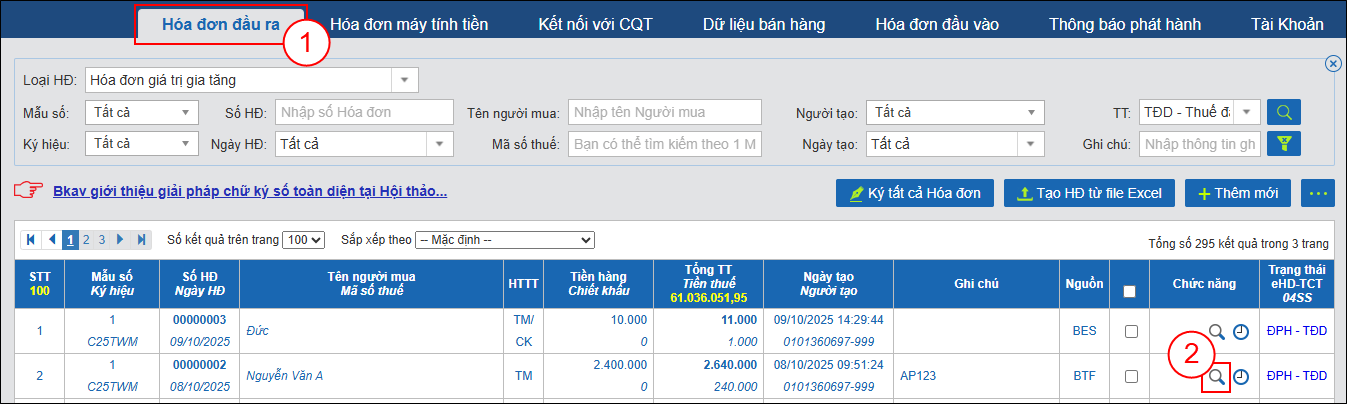
Bước 2. Cửa sổ “Chi tiết Hóa đơn” hiển thị, bấm vào nút  (3), sau đó chọn Thay thế Hóa đơn/Điều chỉnh Hóa đơn (4).
(3), sau đó chọn Thay thế Hóa đơn/Điều chỉnh Hóa đơn (4).
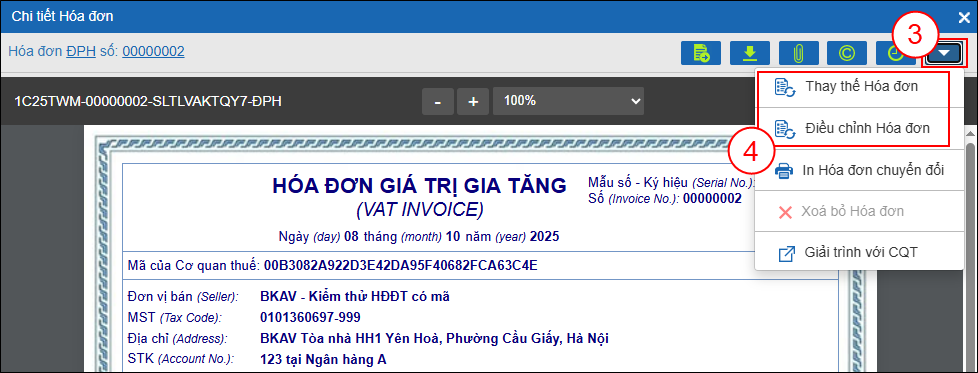
Bước 3. Cửa sổ "Tạo hoá đơn Thay thế/Tạo hóa đơn Điều chỉnh” xuất hiện, Bạn nhập lý do Thay thế Hóa đơn/Điều chỉnh Hóa đơn (5), sau đó bấm Lập biên bản (6) để lập biên bản điện tử.
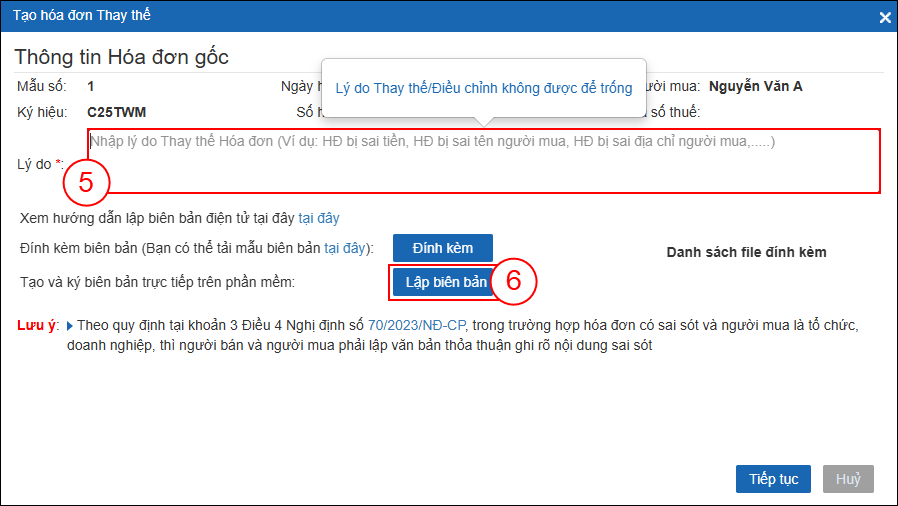
Bước 4. Tại giao diện Tạo biên bản Thay thế/Điều chỉnh hóa đơn, Bạn kiểm tra lại thông tin.
- Nếu người mua không có email, Bạn bấm Ký và Lưu (7) để hệ thống sẽ ký số và lưu lại biên bản trên hệ thống.
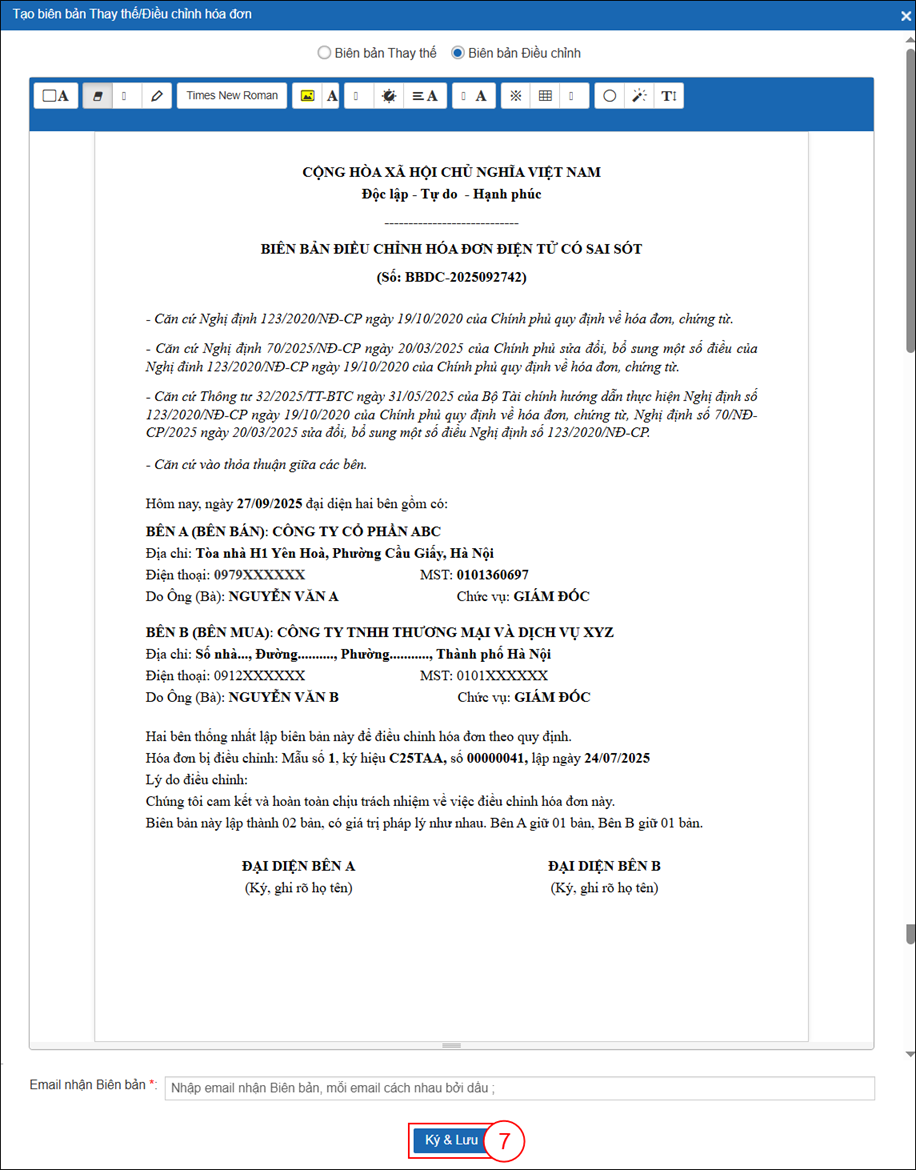
Khi không có email, bấm Ký và Lưu hệ thống sẽ hiện cửa sổ xác nhận, nếu chắc chắn người mua không có email bạn bấm Đồng ý (8), ngược lại bạn bấm Đóng.
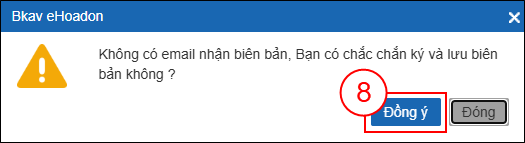
- Nếu người mua có thông tin email, Bạn bấm Ký và Gửi (9) hệ thống sẽ ký số và gửi biên bản đến người mua.
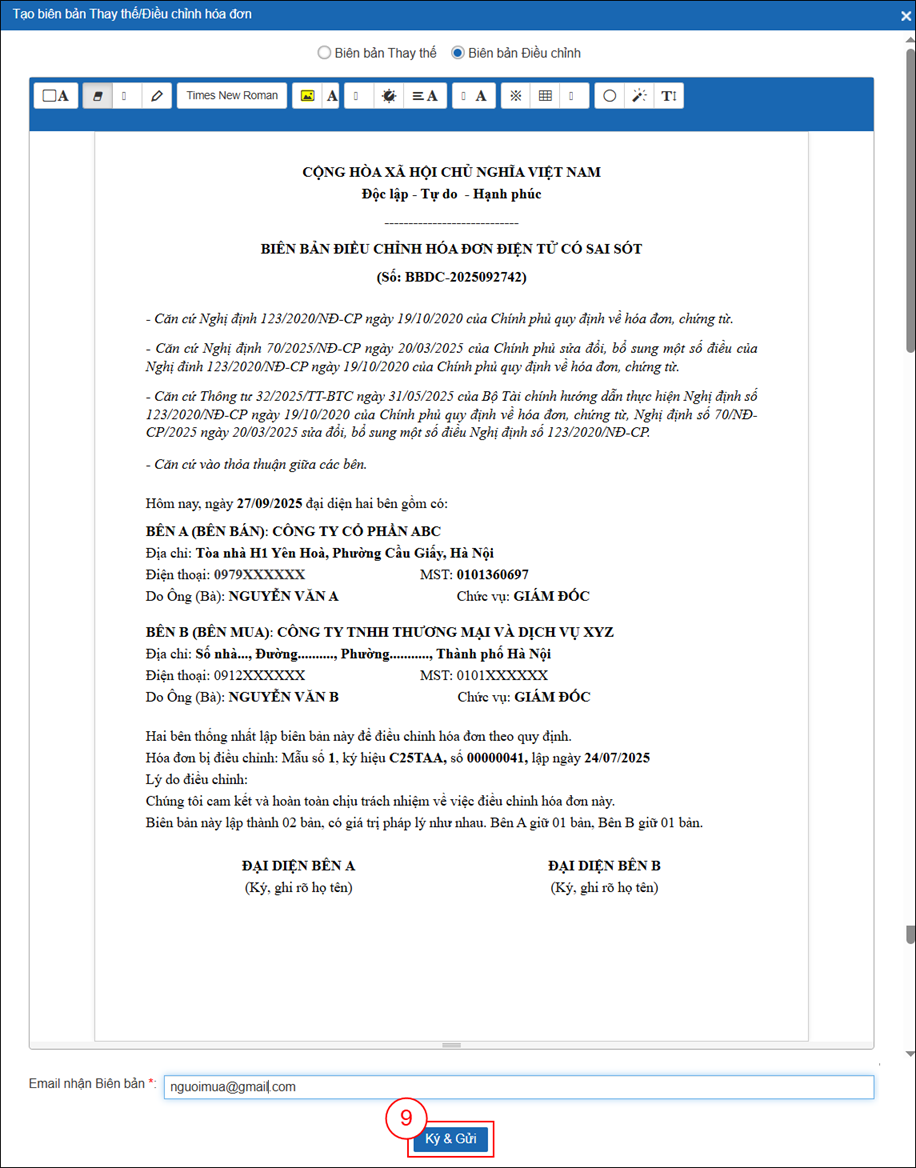
Bước 5: Hệ thống hiện thông báo “Bạn có chắc chắn Ký & Gửi biên bản cho người mua không?”, Bạn bấm nút Đồng ý (10).
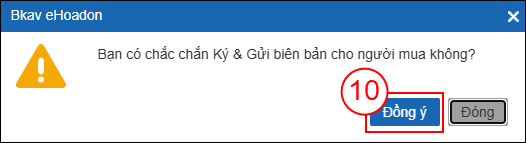
Bước 6: Cửa sổ "Nhập mã PIN của USB Token" hiển thị, nhập mã PIN Chữ ký số (11), sau đó bấm Xác nhận (12).
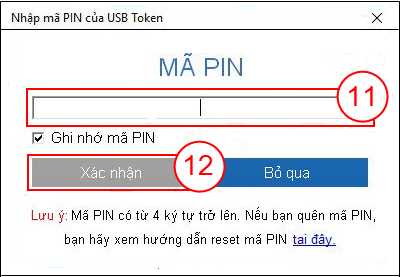
Lưu ý: Trường hợp đang sử dụng CKS Bkav HSM không cần nhập mã PIN, hệ thống sẽ hiện thị thông báo “Biên bản đã được chuyển sang ký tự động”, Bạn bấm vào nút Đóng (13) để đóng cửa sổ này.

Bước 7: Hệ thống hiện thông báo “Bên bản đã ký và gửi tới người mua”, Bạn bấm nút Đóng (14).

Như vậy bạn đã hoàn thành lập biên bản điện tử và gửi đến người mua thành công.
- Hướng dẫn người mua ký, xác thực biên bản Thay thế/Điều chỉnh hóa đơn.
Sau khi biên bản gửi cho người mua, người mua sẽ kiểm tra email (đã điền trong mục Email nhận Biên bản) để thực hiện ký hoặc xác thực theo hướng dẫn sau:
Bước 1: Mở email có tiêu đề “Biên bản Thay thế/Điều chỉnh cho hóa đơn Mẫu số…, ký hiệu…, số…, lập ngày…”

Bước 2: Truy cập link để xem và ký biên bản (15).
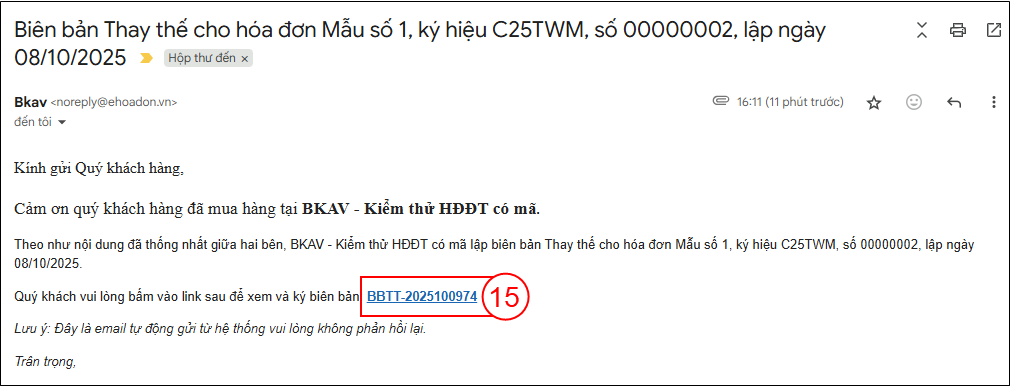
Bước 3: Kiểm tra nội dung và thực hiện bấm vào nút Người mua ký xác nhận (16) để ký biên bản.
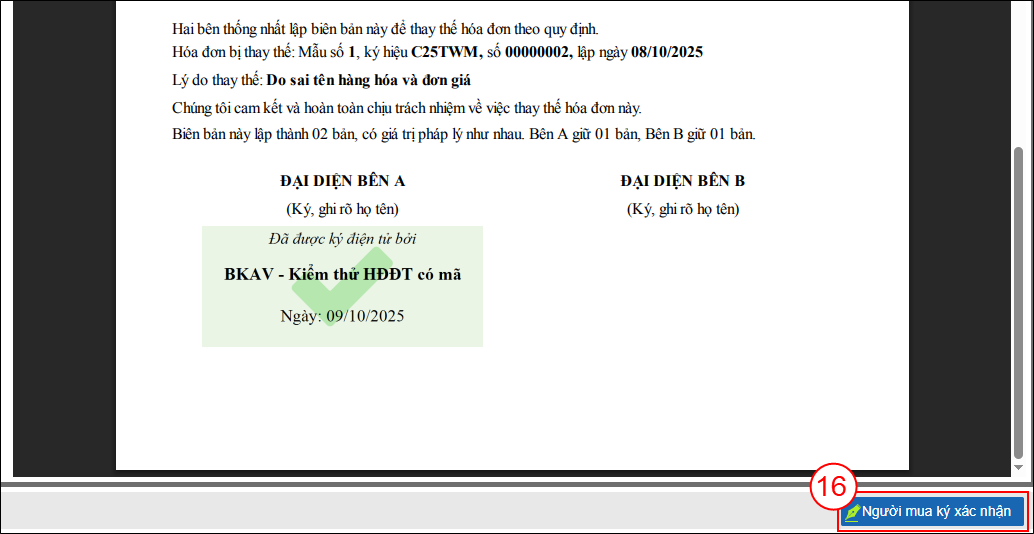
- Nếu người mua có chữ ký số:
Người mua cắm chữ ký số USB Token của MST trên hóa đơn Thay thế/Điều chỉnh sau đó chọn hình thức Ký bằng chữ ký số USB Token và bấm Ký xác nhận (17) để ký số biên bản.
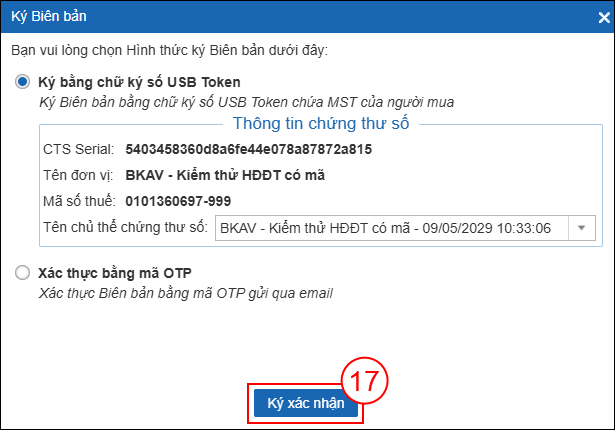
- Nếu người mua không có chữ ký số:
Người mua chọn Xác thực bằng mã OTP. Hệ thống sẽ gửi mã OTP qua email, người mua check email để nhận mã và nhập lên hệ thống. Sau đó, bấm nút Xác nhận (18).
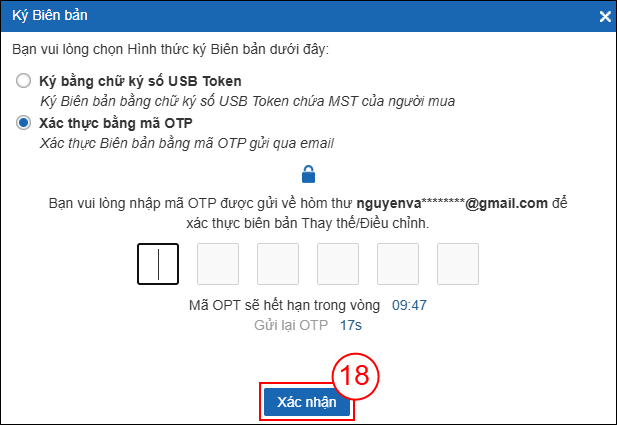
Hệ thống hiện thông báo “Bạn có chắc chắn Ký xác nhận Biên bản không?”, Bạn bấm nút Đồng ý (19).
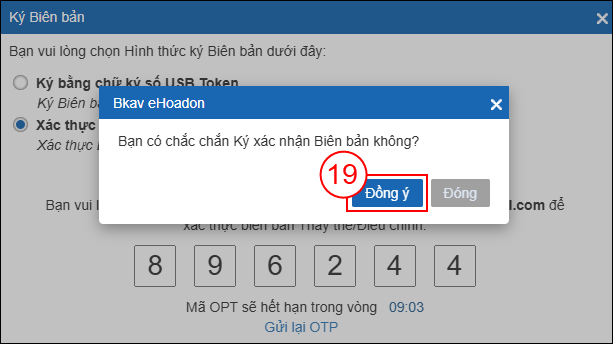
Hệ thống hiện thông báo “Bạn đã xác nhận biên bản thành công!”, Bạn bấm nút Đóng (20).

Như vậy 2 bên người bán, người mua đã thực hiện xong việc lập biên bản thỏa thuận cho hóa đơn cần Thay thế/Điều chỉnh.
- Xem biên bản Thay thế/Điều chỉnh đã lập trên hệ thống.
Để xem biên bản đã lập trên hệ thống bạn mở giao diện hóa đơn đã thực hiện Thay thế/Điều chỉnh. Tại mục văn bản đính kèm, Bạn sẽ thấy danh sách các biên bản liên quan đã lập của hóa đơn này. Để xem 1 biên bản cụ thể, Bạn chọn vào 1 mục trên danh sách VB đính kèm (21).
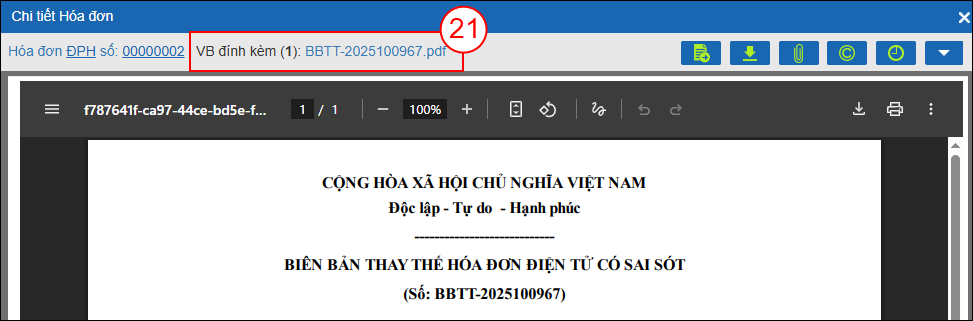
Như vậy, Bkav đã hướng dẫn cách lập biên bản điện tử cho hóa đơn Thay thế/Điều chỉnh trên hệ thống Bkav eHoadon.



